„Google“ tapo lengviau gauti „Google“ dabar savo darbalaukyje. Jei nesate susipažinę su „Google“ dabar, tai „Google“ asmeninis asistentas, kuris vienoje vietoje įkelia informaciją, tokią kaip orai, sporto balai, srautas ir daugiau.

Kad galėtumėte gauti „Google“ dabar darbalaukyje, turite mobilųjį įrenginį (telefoną ar planšetinį kompiuterį) suaktyvinti „Google“ dabar. „Google“ dabar yra „Google“ paieškos programoje tiek „iOS“, tiek „Android“. Abiejose programose „Google“ dabar yra skyriuje „Nustatymai“. „IOS“ spustelėkite įrankį ir įjunkite „Google“ dabar. „Android“ galite pereiti tiesiai per „Google“ nustatymų programą, tada spustelėkite „Ieškoti ir dabar“ ir perjungti „Google“ dabar į „Įjungta“. Iš čia galėsite nustatyti savo nuostatas.
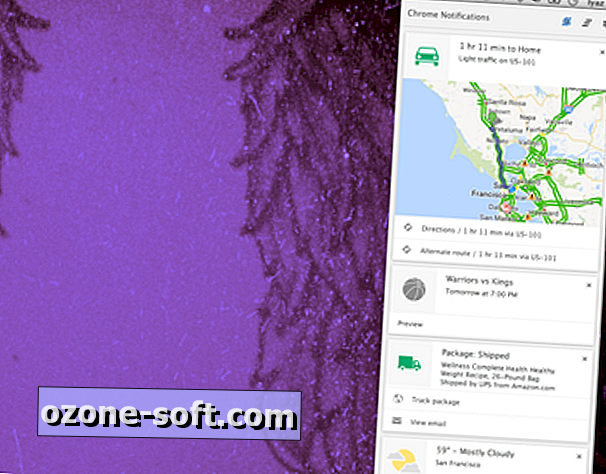
Jei norite gauti „Google“ dabar darbalaukyje, atsisiųskite ir įdiekite „Google Chrome“ beta versiją. „Google“ dabar anksčiau buvo pastatyta į ankstesnius nestabilius „Google Chrome“ kūrinius. Naudodamiesi šiuo metu „Google Chrome“ beta versija, ji yra artimesnė, kad ji būtų visiškai įdėta į įprastą „Chrome“ versiją.
Atidarę „Chrome“ beta versiją, prisijunkite naudodami tą pačią „Google“ paskyrą, kurią naudojate mobiliajame įrenginyje. „Google“ dabar pranešimai bus rodomi „Google Chrome“ pranešimų centre (tai toks mažas varpas, kurį matysite meniu juostoje OS X arba Windows užduočių juostoje). Jei pranešimų centre nematote „Google“ dabar, spustelėkite įrankių piktogramą, tada įsitikinkite, kad šalia „Google“ dabar yra žymės.
Jei dėl kokių nors priežasčių vis dar nematote „Google“ dabar pranešimų, vis dar yra vilties. „Chrome“ beta versijoje adreso juostoje įveskite „chrome: // flags“ (minusas) ir paspauskite Enter. Jūs pateksite į eksperimentinį „Chrome“ skyrių, kuriame galėsite išjungti ir įjungti funkcijas. Raskite „Google“ dabar ir nustatykite jį „Įjungta“. Tada turėsite iš naujo paleisti „Chrome“ beta versiją, kad pakeitimai įsigaliotų. Tuo atveju, jei vis dar nematote „Dabar pranešimai“, grįžkite į „chrome: //“ vėliavimus, raskite „Enable Rich Notifications“, tada pakeiskite nustatymą „Default“ į „Enabled“. Iš naujo paleiskite „Chrome“ ir turėtų būti gerai eiti.
„Google“ sako, kad „Chrome“ nematys visos kortelių, kurias matysite mobiliajame įrenginyje, rinkinio, tačiau tai tik darbalaukio pradžia dabar. Jei norite pakeisti „Google“ dabar nustatymus, turėsite grįžti į mobilųjį įrenginį, kad atliktumėte šiuos pakeitimus. „Chrome“ beta versija dar nesugeba redaguoti „Google“ dabar nustatymų.













Palikite Komentarą